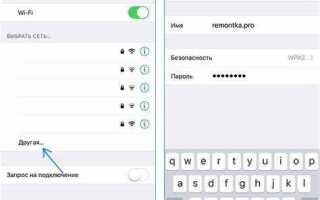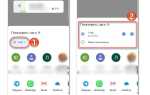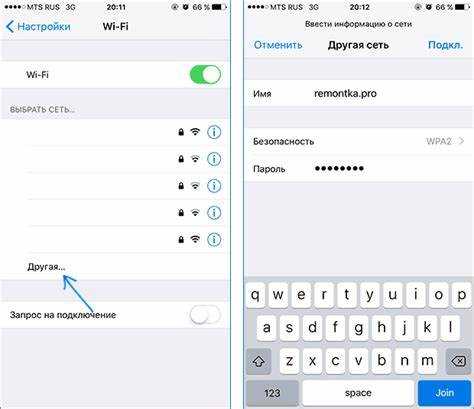
В некоторых ситуациях необходимо подключиться к скрытой Wi-Fi сети, которая не отображается в списке доступных подключений. Это может быть связано с повышенной безопасностью сети или с тем, что сеть настроена так, чтобы не показывать себя автоматически. Важно понимать, что процесс подключения к скрытой сети на Android немного отличается от обычного подключения, так как необходимо вручную ввести параметры сети.
Шаг 1: Знаем имя сети (SSID)
Для начала убедитесь, что у вас есть точная информация о скрытой сети: её имя (SSID), тип защиты (например, WPA2) и пароль. Без этих данных подключение будет невозможно. Если вы не знаете этих параметров, свяжитесь с администратором сети.
Шаг 2: Открытие настроек Wi-Fi
Перейдите в меню Настройки вашего устройства, затем выберите раздел Wi-Fi. В списке доступных сетей выберите опцию для добавления новой сети. Это действие можно найти, нажав на «Другие сети» или «Подключиться к скрытой сети» (в зависимости от версии Android).
Шаг 3: Ввод данных сети
Введите название сети (SSID), которое не отображается в списке, выберите тип безопасности (обычно это WPA/WPA2 или WEP) и введите пароль. После этого нажмите Подключиться. Если все введено корректно, ваше устройство подключится к сети, и её иконка появится в списке доступных сетей с пометкой «Подключено».
Шаг 4: Проверка соединения
После подключения убедитесь, что ваше устройство получает интернет-соединение. Если сети нет в списке или подключение не удалось, проверьте правильность введённых данных или повторно проверьте настройки маршрутизатора, особенно в случае использования нестандартных протоколов безопасности.
Проверка наличия скрытой сети Wi-Fi
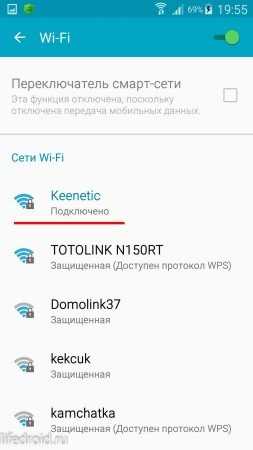
Для начала важно понимать, что скрытая сеть Wi-Fi не отображается в списке доступных сетей, так как ее SSID (название сети) не передается в открытом виде. Однако, она все равно доступна для подключения, если известен правильный SSID и пароль.
Для проверки наличия скрытой сети на Android-устройстве, воспользуйтесь следующим методом. Откройте настройки Wi-Fi и попробуйте вручную ввести название сети в поле «Имя сети» (SSID). Если сеть существует, система предложит вам ввести пароль для подключения. Если название введено правильно, устройство будет искать сеть, несмотря на то, что она скрыта.
Кроме того, можно использовать специализированные приложения для поиска скрытых сетей, которые анализируют все доступные диапазоны и устройства, передающие сигналы в вашем районе. Такие приложения часто могут обнаружить скрытые сети, показывая их SSID даже если они не отображаются в стандартном списке.
Некоторые роутеры поддерживают режим, когда скрытая сеть можно обнаружить через анализ радиочастотных сигналов с помощью специальных утилит или оборудования. Это более сложный и технический способ, требующий дополнительного оборудования и навыков работы с сетями.
Если вы не можете найти скрытую сеть на своем Android-устройстве, возможно, она действительно недоступна в данный момент или был введен неправильный SSID. Также стоит учитывать, что скрытая сеть может быть настроена таким образом, что она не позволяет подключение с некоторых устройств или ограничивает доступ по другим параметрам (например, по MAC-адресу).
Настройка параметров подключения вручную
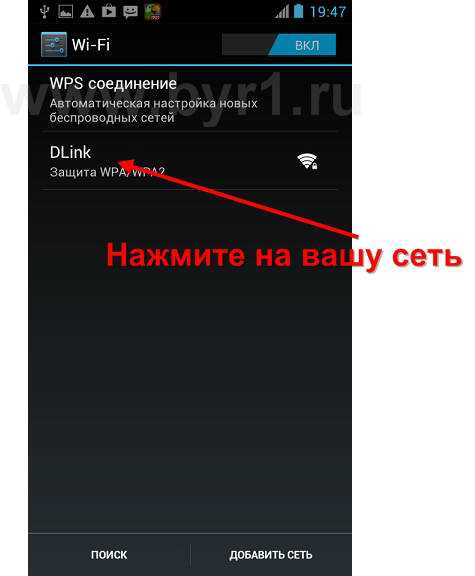
Для подключения к скрытой Wi-Fi сети на Android необходимо вручную ввести параметры соединения. Процесс включает несколько шагов, которые помогут правильно настроить устройство.
- Открыть настройки Wi-Fi. Перейдите в раздел «Настройки» устройства, затем откройте раздел Wi-Fi.
- Добавить сеть вручную. В списке доступных сетей выберите пункт «Добавить сеть» или «Другие сети», в зависимости от версии Android.
- Введите название сети. Введите точное имя скрытой сети (SSID). Будьте внимательны, так как даже маленькие ошибки в названии могут помешать подключению.
- Выберите тип безопасности. Важно правильно выбрать тип шифрования, используемый в сети. Это может быть WEP, WPA или WPA2. Убедитесь, что этот параметр соответствует настройкам вашего маршрутизатора.
- Введите пароль. Введите пароль для подключения. Если сеть защищена, он обязателен для успешного подключения. Параметры пароля также должны точно совпадать с тем, что настроено на маршрутизаторе.
- Дополнительные настройки. При необходимости можно настроить статический IP-адрес или прокси-сервер. Для большинства пользователей достаточно оставить настройки по умолчанию (автоматическое получение IP). Однако если требуется, можно вручную ввести IP-адрес, шлюз и DNS-серверы.
- Подключение к сети. После ввода всех данных нажмите «Подключиться». Устройство попытается установить соединение с сетью, и если параметры верны, подключение будет выполнено успешно.
Если после подключения возникают проблемы, проверьте правильность введенных данных и убедитесь, что настройки маршрутизатора соответствуют выбранному типу безопасности и шифрования. Иногда помогает перезагрузка устройства или роутера для устранения возможных сбоев в подключении.
Как найти имя сети для скрытого подключения
Для подключения к скрытой Wi-Fi сети на Android важно знать точное имя сети (SSID), поскольку она не отображается в списке доступных сетей. Чтобы получить эту информацию, можно воспользоваться несколькими методами.
Первый способ – обратиться к администратору сети. Обычно в организациях или домах с установленными роутерами имя сети предоставляется пользователям. Если у вас есть доступ к маршрутизатору, вы можете найти SSID в его настройках.
Для этого подключитесь к маршрутизатору через браузер, введя в адресной строке его IP-адрес (чаще всего это 192.168.0.1 или 192.168.1.1). После входа в настройки перейдите в раздел «Беспроводные сети» или «Wi-Fi», где будет указано имя сети.
Если доступ к маршрутизатору ограничен, попробуйте найти имя сети в другом устройстве, которое уже подключено к скрытой Wi-Fi сети. На Android это можно сделать через настройки Wi-Fi. Откройте раздел с доступными сетями, выберите текущую подключенную сеть и посмотрите её название.
В случае если у вас нет физического доступа к маршрутизатору или другому устройству, которое уже подключено, вы можете попросить человека, который знает имя сети, предоставить вам эту информацию.
Выбор правильного типа безопасности для скрытой сети
При подключении к скрытой Wi-Fi сети важно учитывать, какой тип безопасности используется для защиты данных. На сегодняшний день наиболее распространены три типа защиты: WEP, WPA и WPA2, причем WPA2 считается наиболее безопасным вариантом для большинства пользователей.
WEP (Wired Equivalent Privacy) – устаревший протокол, который был разработан для обеспечения базовой безопасности. Он уязвим к различным атакам, поэтому его использование не рекомендуется. Многие современные устройства, включая Android, даже не поддерживают WEP, или же это происходит с ограничениями.
WPA (Wi-Fi Protected Access) является более безопасной альтернативой WEP. Однако, несмотря на улучшения, WPA также имеет уязвимости, которые делают его менее надежным по сравнению с WPA2. Он обеспечивает хорошую защиту для большинства домашних сетей, но лучше выбрать WPA2, если есть такая возможность.
WPA2 использует более сильные алгоритмы шифрования и является наиболее безопасным стандартом для большинства Wi-Fi сетей. Этот протокол поддерживает шифрование AES (Advanced Encryption Standard), которое значительно усложняет взлом сети. Если ваша скрытая сеть использует WPA2, это гарантирует высокий уровень безопасности, особенно если используется длинный и сложный пароль.
Если ваша скрытая сеть поддерживает WPA3, то это ещё более защищённый вариант, который обеспечивает улучшенное шифрование и защиту от атак на слабые пароли. Однако поддержка WPA3 пока не так широко распространена, как WPA2.
При выборе типа безопасности для скрытой сети важно убедиться, что все устройства, которые будут подключаться, поддерживают выбранный протокол. WPA2 и WPA3 – это оптимальные варианты для обеспечения защиты от атак и несанкционированного доступа.
Ввод пароля и параметров безопасности сети

После того как вы нашли скрытую Wi-Fi сеть на Android-устройстве, вам необходимо правильно ввести пароль и параметры безопасности, чтобы подключиться. Эти шаги критичны для успешного соединения и стабильной работы сети.
Первым делом убедитесь, что вы знаете точные параметры безопасности сети: тип шифрования и пароль. Наиболее распространённые типы шифрования – WPA2, WPA3 и WEP. Все эти параметры должны быть указаны правильно, иначе устройство не сможет подключиться к сети.
Если ваша сеть использует WPA2 или WPA3, это означает, что безопасность сети на высоком уровне. В таком случае при вводе пароля нужно следить за точностью: учитываются заглавные и строчные буквы, а также цифры и специальные символы.
Если подключение требует ввода типа шифрования, выберите соответствующую опцию в меню Android. Важно, чтобы выбранный тип шифрования совпадал с тем, что используется в сети, иначе подключение будет невозможно.
При введении пароля учитывайте, что даже небольшая ошибка (например, лишний пробел в начале или конце пароля) может помешать подключению. Рекомендуется вводить пароль вручную, а не копировать и вставлять, чтобы избежать скрытых ошибок.
В случае использования устаревшего шифрования WEP, будьте готовы к тому, что такая сеть может быть менее безопасной и подверженной взлому. В этом случае рекомендуется перейти на более современные методы шифрования (например, WPA2 или WPA3), если есть возможность изменить настройки маршрутизатора.
Проверка стабильности соединения после подключения
После подключения к скрытой Wi-Fi сети важно проверить стабильность соединения, чтобы убедиться в качественной передаче данных и надежности работы сети. Для этого можно использовать несколько методов.
Первый способ – это проверка скорости интернет-соединения. Используйте специализированные приложения или веб-сайты для измерения скорости (например, Speedtest). Обратите внимание на скорость загрузки и выгрузки данных, а также на пинг. Высокий пинг может указывать на проблемы с качеством сигнала или перегрузку сети.
Второй способ – это мониторинг работы сети с помощью встроенных инструментов Android. В разделе «Настройки» выберите «Wi-Fi», затем нажмите на текущую сеть и посмотрите параметры соединения, такие как уровень сигнала (обычно показывается в дБм). Уровень сигнала должен быть не ниже -70 дБм для стабильного соединения. Если сигнал слишком слабый, это может приводить к частым отключениям или снижению скорости.
Третий способ – это тестирование стабильности через использование приложений, которые отслеживают доступность сети и пинг, например, PingTools. Эти приложения могут запускать серию пингов, проверяя устойчивость соединения и частоту потерь пакетов.
Четвертый способ – это проверка работы интернет-приложений. Попробуйте загрузить несколько сайтов или потоковое видео, чтобы оценить, насколько быстро и без сбоев работает сеть. Если наблюдаются задержки или постоянные перебои, это может быть признаком нестабильного соединения.
Не менее важным является тестирование подключения в различных условиях. Перемещайтесь по помещению или на улице, чтобы оценить стабильность соединения в разных точках. Возможно, сеть будет стабильной только в определенных местах, а в других может возникать потеря сигнала.
Если после всех проверок возникают проблемы с подключением, рекомендуется перезагрузить маршрутизатор или обратиться к владельцу сети для диагностики возможных неполадок на сервере или в настройках маршрутизатора.
Что делать, если не удаётся подключиться к скрытой сети
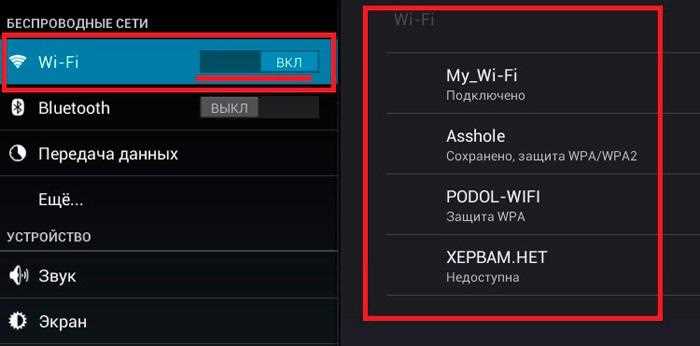
Если вы не можете подключиться к скрытой Wi-Fi сети на Android, выполните следующие шаги для устранения проблемы:
1. Проверьте правильность введённого SSID. Убедитесь, что имя сети введено без ошибок, включая все символы и регистр букв. Любая ошибка в написании может привести к невозможности подключения.
2. Подтвердите правильность пароля. Введите пароль вручную, избегая автозаполнения, которое может ошибочно заменить символы. Если возможно, перепроверьте пароль с администратором сети.
3. Убедитесь, что сеть действительно скрыта. Некоторые маршрутизаторы могут временно показывать скрытые сети в списке доступных. Попробуйте проверить настройки маршрутизатора, чтобы убедиться в её статусе.
4. Проверьте настройки маршрутизатора. Скрытые сети могут иметь дополнительные настройки безопасности, которые могут блокировать подключение. Например, включённый фильтр MAC-адресов или неправильная настройка диапазона частот (2.4 GHz или 5 GHz). Убедитесь, что настройки маршрутизатора соответствуют требованиям устройства Android.
5. Попробуйте подключиться к другой скрытой сети. Это поможет определить, является ли проблема конкретной сетью или устройством. Если подключение к другим скрытым сетям работает, возможно, проблема в самом маршрутизаторе.
6. Перезагрузите телефон и маршрутизатор. Иногда проблемы с подключением могут быть вызваны временными сбоями в работе устройства или сети. После перезагрузки проверьте, удалось ли подключиться.
7. Обновите прошивку устройства и маршрутизатора. Иногда обновления могут исправлять ошибки, связанные с подключением к скрытым сетям. Проверьте, есть ли доступные обновления для вашего телефона и маршрутизатора.
8. Используйте другую версию Android. Некоторые модели телефонов имеют проблемы с подключением к скрытым сетям на определённых версиях Android. Если возможно, попробуйте обновить систему до последней версии или использовать альтернативную версию, если это возможно.
Если после выполнения этих шагов проблема сохраняется, возможно, потребуется дополнительная настройка маршрутизатора или обращение к специалисту для диагностики проблемы.
Вопрос-ответ:
Как подключиться к скрытой Wi-Fi сети на Android?
Чтобы подключиться к скрытой Wi-Fi сети на Android, необходимо выполнить несколько шагов. Для этого откройте настройки телефона, перейдите в раздел «Wi-Fi» и включите беспроводные сети. После этого прокрутите экран вниз, где будет доступна кнопка для добавления сети вручную. Введите название скрытой сети (SSID) и выберите тип безопасности, если он задан (например, WPA2). После ввода пароля сети подключитесь к ней, и ваш телефон будет автоматически подключаться при следующем запуске Wi-Fi.
Что делать, если не удается подключиться к скрытой Wi-Fi сети на Android?
Если ваш телефон не подключается к скрытой Wi-Fi сети, первым делом стоит проверить правильность введенного пароля и SSID. Убедитесь, что настройки безопасности совпадают с параметрами маршрутизатора (например, WPA2, WPA3 и т. д.). Если проблема сохраняется, попробуйте перезагрузить телефон и маршрутизатор. Иногда проблемы могут быть вызваны настройками самого маршрутизатора, например, ограничением количества подключений или блокировкой устройств по MAC-адресу.
Можно ли подключиться к скрытой Wi-Fi сети без пароля на Android?
Нет, подключение к скрытой Wi-Fi сети без пароля невозможно, если сеть защищена. Для подключения потребуется знать пароль, который задан владельцем сети. Если пароль неизвестен, нужно обратиться к администратору или владельцу сети для его получения.
Почему Wi-Fi сеть скрыта и как это влияет на подключение на Android?
Скрытие сети обычно используется для повышения уровня безопасности. Когда сеть скрыта, ее имя (SSID) не отображается в списке доступных сетей, что делает ее менее заметной для посторонних пользователей. Однако это не означает, что сеть недоступна. Чтобы подключиться к скрытой сети, нужно знать ее точное имя (SSID) и пароль. Это может усложнить подключение, но повышает уровень конфиденциальности и защищенности сети от случайных подключений.
Как подключить Android к скрытой Wi-Fi сети без ручного ввода SSID и пароля?
Если вы хотите подключить Android к скрытой Wi-Fi сети без ручного ввода SSID и пароля, вам нужно использовать функции WPS (Wi-Fi Protected Setup). Некоторые маршрутизаторы поддерживают WPS, что позволяет подключить устройства к сети нажатием кнопки на маршрутизаторе, без ввода пароля. Для этого в настройках Android выберите «Подключиться через WPS» и следуйте инструкциям на экране, но учтите, что не все маршрутизаторы и устройства поддерживают эту функцию.
Как подключиться к скрытой Wi-Fi сети на Android?
Чтобы подключиться к скрытой Wi-Fi сети на Android, нужно выполнить несколько простых шагов. Во-первых, откройте настройки телефона и перейдите в раздел «Wi-Fi». Затем выберите опцию «Добавить сеть» или «Подключиться к скрытой сети». В появившемся окне введите название сети (SSID) вручную, укажите тип безопасности и введите пароль, если это необходимо. После этого сохраните настройки, и ваш телефон автоматически подключится к скрытой сети, как только она станет доступна.